Warum Poppo Live auf dem PC spielen: Vorteile gegenüber Mobilgeräten
Seien wir ehrlich – mobiles Streaming ist in Ordnung, bis Ihr Telefon bei diesen Marathon-Sessions anfängt, sich wie ein Taschenwärmer aufzuheizen. PC-Gaming über Android-Emulatoren ändert hier das Spiel komplett.
Sie erhalten riesige Bildschirme, die das Ansehen von Streams und Chat-Interaktionen wirklich angenehm machen (kein Schielen mehr auf winzigen Text). Tastatur- und Maussteuerung? Ein Game Changer für schnelle Chat-Antworten und präzise Navigation. Ihr Akku bleibt glücklich, Ihr Datentarif wird nicht zerstört, und lästige Telefonanrufe unterbrechen Ihren Streaming-Flow nicht.

Für Content-Ersteller wird es hier richtig interessant. Das PC-Setup ermöglicht die OBS Studio-Integration – das ist professionelle Streaming-Software für diejenigen, die neu in der Szene sind. Außerdem können Sie Poppo Live Coins auf dem PC aufladen über die Plattform von BitTopup, die ehrlich gesagt bessere Preise und eine schnellere Lieferung bietet als die meisten mobilen Zahlungsmethoden.
Die Multi-Instanz-Manager-Funktion verdient eine besondere Erwähnung. Mehrere Konten gleichzeitig ausführen? Das ist Power-User-Territorium. Die vollständige Tastenbelegung ermöglicht es Ihnen, die Steuerung für PK-Kämpfe und Online-Party-Interaktionen mit chirurgischer Präzision anzupassen.
Systemanforderungen für Poppo Live PC Gaming
Windows Minimum: Jeder Intel- oder AMD-Prozessor, Windows 7 oder neuer, 2 GB RAM, 5 GB Speicherplatz. Hardware Virtualization Technology (VT) ist nicht zwingend erforderlich, aber glauben Sie mir – aktivieren Sie sie, wenn Sie eine reibungslose Leistung wünschen.
Mac-Anforderungen: Hier wird es knifflig. macOS 11+ für Emulatoren, aber wenn Sie Apple Silicon haben, benötigen Sie macOS 12+ für die native iOS-Version. Apples M1/M2-Chips übertreffen die emulierte Android-Leistung absolut, das ist also Ihre beste Wahl.
Was ich tatsächlich empfehle: Windows 7+, mindestens 4 GB RAM, 10 GB Speicherplatz und Administratorrechte. Diese 4 GB RAM-Schwelle ist nicht willkürlich – sie ist der Sweet Spot für Multitasking beim Ausführen von Broadcasting-Tools ohne Ruckeln.
Top 3 sichere Emulatoren für Poppo Live (Vergleich 2025)
Nachdem ich Dutzende von Emulatoren getestet habe (einige fragwürdig, andere brillant), liefern diese drei konstant ab:
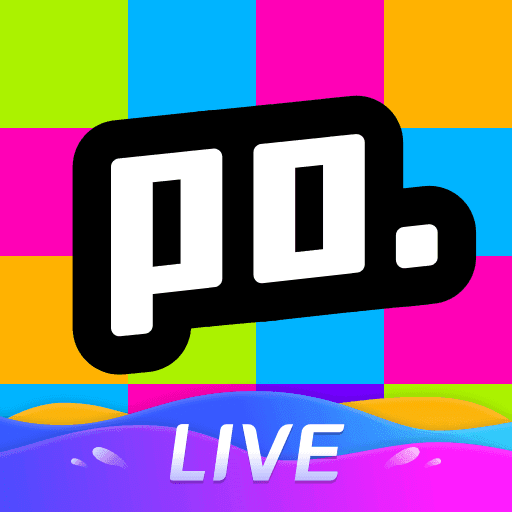
BlueStacks 5: Der Schwergewichts-Champion. Die meisten Streamer verwenden ihn aus gutem Grund – grundsolide Poppo Live-Kompatibilität, Multi-Instanz-Unterstützung, die tatsächlich funktioniert, und Tastenbelegung, die nicht zufällig kaputtgeht. Er ist speziell für soziale und Streaming-Apps optimiert.
MEmu Play: Der Anpassungskönig. Möchten Sie jede Leistungseinstellung optimieren? Das ist Ihr Emulator. Flexible Android-Versionsunterstützung mit granularer CPU-/RAM-Zuweisung. Perfekt für Benutzer, die gerne unter der Haube basteln.
LDPlayer: Gaming-orientiertes Kraftpaket. Speziell optimiert für kompetitive Funktionen wie PK-Kämpfe und Online-Party-Modi. Integrierte Bildschirmaufnahme, Echtzeit-Leistungsüberwachung und überragende Bildratenstabilität bei intensiven Interaktionen.
Schritt-für-Schritt-Installationsanleitung für Windows
Laden Sie Ihren gewählten Emulator nur von offiziellen Websites herunter – BlueStacks, MEmu Play oder LDPlayer. Im Ernst, vermeiden Sie diese modifizierten Versionen, die in Foren herumschwirren. Sie sind Sicherheitsalpträume, die darauf warten, zu passieren.
Führen Sie das Installationsprogramm mit Administratorrechten aus. Die Installation dauert in der Regel 5-10 Minuten, abhängig von Ihren Systemdaten (ältere Maschinen benötigen möglicherweise eine Kaffeepause).
Starten Sie den Emulator, öffnen Sie den Google Play Store, melden Sie sich mit Ihrem Gmail-Konto an. Suchen Sie nach Poppo live vom Entwickler Vshow PTE. LTD – überprüfen Sie diesen Entwicklernamen, um Nachahmungen zu vermeiden. Klicken Sie auf Installieren. Die App erfordert Android 5.0+, was jeder moderne Emulator problemlos unterstützt.
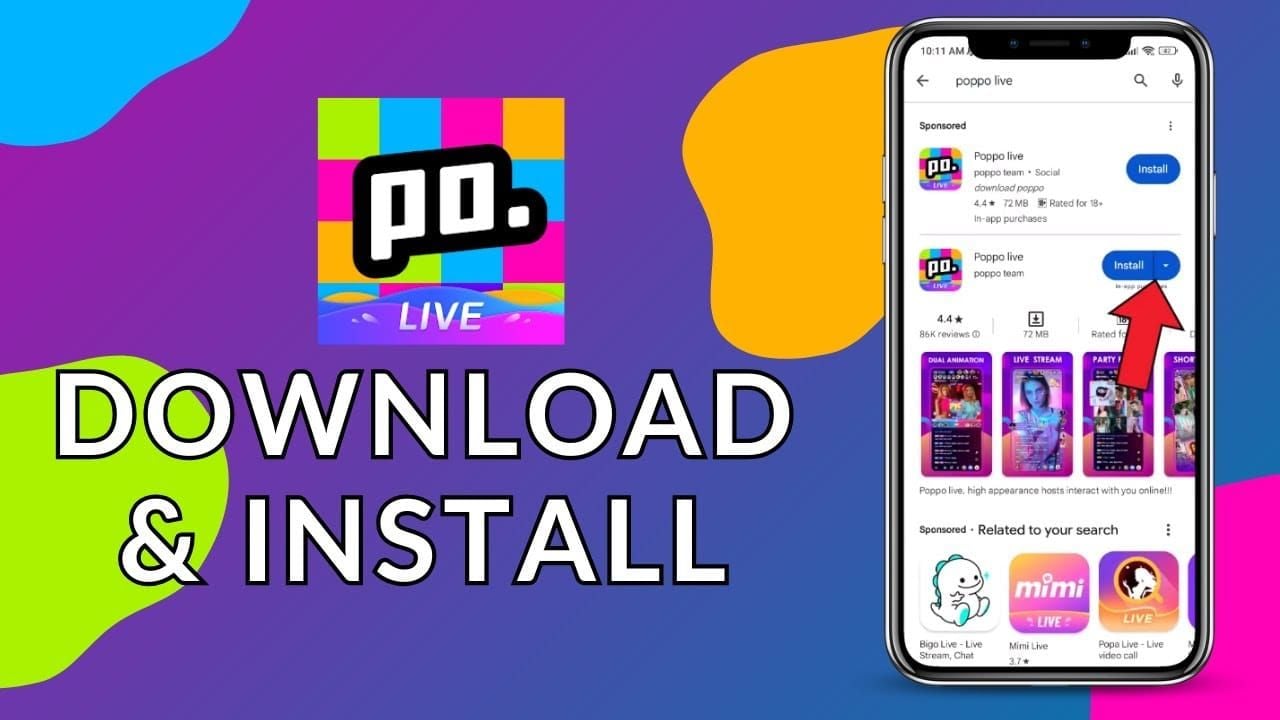
Mac-Installationsanleitung und Überlegungen
Apple Silicon Macs: Hier haben Sie Optionen. Laden Sie Poppo Live direkt aus dem Mac App Store als native Anwendung herunter – erfordert macOS 12.0+ und M1+-Chip. Die Leistung ist mit besserer Akkulaufzeit gegenüber emulierten Versionen tatsächlich überlegen.
Für Poppo Live Coins online kaufen funktioniert BitTopup nahtlos mit emulierten und nativen Mac-Installationen, was in diesem Bereich überraschend selten ist.
Intel Macs: Sie sind wie Windows-Benutzer auf die Emulatorinstallation angewiesen. BlueStacks benötigt macOS 11+ mit dem gleichen Verfahren: herunterladen, installieren, Google Play Store konfigurieren. Weisen Sie 4 GB+ RAM für optimale Leistung zu und aktivieren Sie unbedingt die Hardwarebeschleunigung in den Einstellungen – Intel Macs benötigen jede Leistungssteigerung, die sie bekommen können.
60 FPS Optimierung: Grafik- und Leistungseinstellungen
Hier werden die meisten Anleitungen technisch und langweilig. Lassen Sie mich das praktisch aufschlüsseln:
Konfigurieren Sie Ihren Emulator mit 2-4 CPU-Kernen und 2-8 GB RAM-Zuweisung, je nachdem, was Ihr System tatsächlich verarbeiten kann. Aktivieren Sie Hardwarebeschleunigung und OpenGL-Rendering – diese sind nicht optional, wenn Sie eine reibungslose Streaming-Leistung wünschen.
Aktualisieren Sie Ihre Grafikkartentreiber. Ich meine es ernst. NVIDIA, AMD, Intel – was auch immer Sie haben, aktualisieren Sie auf die neuesten Versionen mit Android-Emulationsoptimierungen. Stellen Sie die Windows-Energieoptionen auf Hohe Leistung ein, um ein Drosseln der CPU während intensiver Sitzungen zu verhindern.
Aktivieren Sie die Virtualisierungstechnologie (VT-x für Intel, AMD-V für AMD) in Ihrem BIOS. Diese einzelne Einstellung kann die Leistung Ihres Emulators verdoppeln.
Best Practices für Sicherheit und Schutz
Verwenden Sie ausschließlich offizielle Emulatorversionen. Diese Gaming-optimierten Versionen von zufälligen Websites? Sie sind oft mit Malware oder Krypto-Minern vollgepackt.
Behalten Sie konsistente Anmeldemuster bei und vermeiden Sie schnelles Kontowechseln – dieses Verhalten löst automatisierte Erkennungssysteme aus.
Konfigurieren Sie die Datenschutzeinstellungen des Emulators, um die Datenerfassung zu begrenzen. Verwenden Sie dedizierte Google-Konten für den Emulatorzugriff anstelle Ihrer primären persönlichen Konten. Das ist grundlegende Sicherheitssegmentierung.
Erweiterte Funktionen und Anpassung
Benutzerdefinierte Tastenkombinationen verändern das Erlebnis vollständig. Konfigurieren Sie Tastenkombinationen für das Senden von Geschenken, Chat-Antworten und die Stream-Navigation über die Drag-and-Drop-Tastenbelegungsoberflächen. Richten Sie Mausgesten für Wischaktionen wie das Wechseln von Streams ein – es ist überraschend intuitiv, sobald es konfiguriert ist.
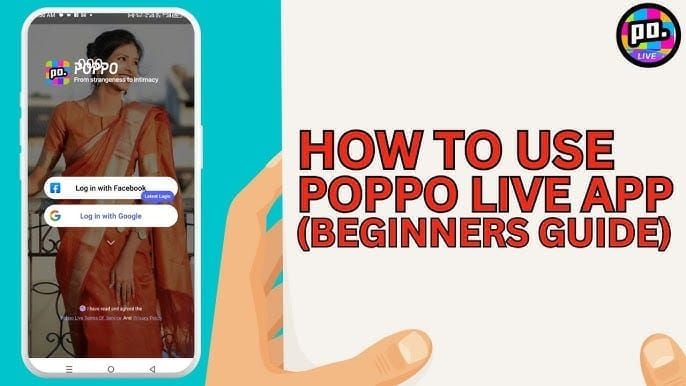
Der Multi-Instanz-Manager erstellt separate Instanzen für verschiedene Konten. Konfigurieren Sie die Synchronisierung zur Koordinierung von Aktionen über mehrere Streams hinweg. Verbinden Sie die Emulatorausgabe mit OBS Studio für professionelles Streaming mit ordnungsgemäßem Audio-Routing (dies erfordert eine gewisse technische Einrichtung, aber die Ergebnisse sind es wert).
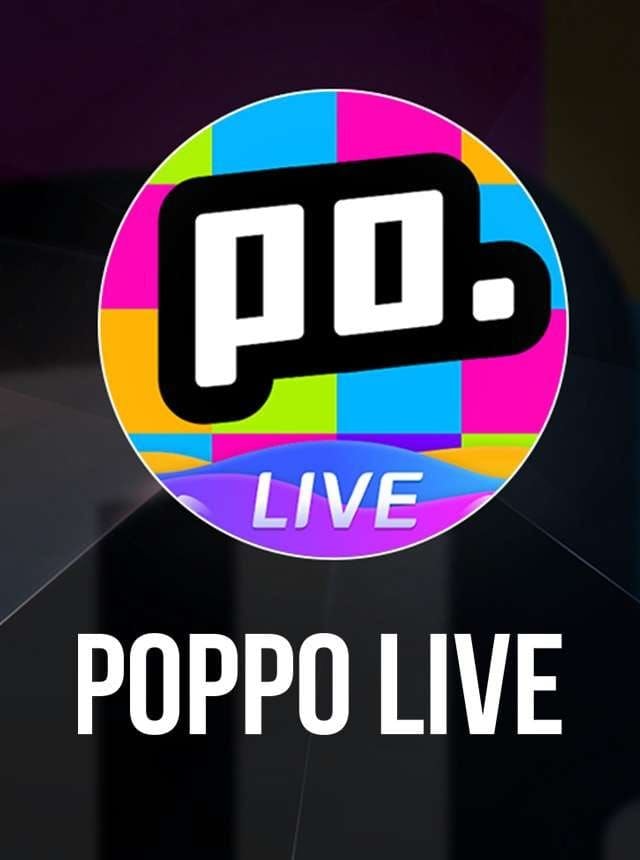
Behebung häufiger Probleme
Installationsprobleme: Überprüfen Sie zuerst die Internetstabilität – klingt offensichtlich, aber instabile Verbindungen verursachen beschädigte Downloads. Löschen Sie den Emulator-Cache über das Einstellungsmenü, um beschädigte temporäre Dateien zu entfernen.
Leistungsprobleme: Schließen Sie Hintergrundanwendungen und Browser-Erweiterungen. Versuchen Sie den Inkognito-Modus für webbasierte Emulator-Oberflächen, um Kompatibilitätsprobleme zu isolieren. Manchmal ist es so einfach.
Verbindungsprobleme: Erhalten Sie 404 Not Found-Fehler? Überprüfen Sie die URL-Genauigkeit und suchen Sie auf offiziellen sozialen Medien nach Wartungsankündigungen. Löschen Sie den Browser-Cache und die Cookies bei anhaltenden Anmeldeproblemen. Kontaktieren Sie den Support unter official@poppolive.com oder ios.official@poppolive.com bei Problemen, die sich nicht lösen lassen.
Häufig gestellte Fragen
Ist es sicher, Poppo Live auf dem PC-Emulator zu spielen? Absolut, wenn Sie offizielle Emulatoren von BlueStacks, MEmu Play oder LDPlayer verwenden. Diese schaffen legitime Android-Umgebungen. Vermeiden Sie einfach diese zwielichtigen modifizierten Versionen.
Welcher Emulator bietet die beste Leistung für Poppo Live? BlueStacks 5 für umfassende Funktionen und Zuverlässigkeit, MEmu Play für umfangreiche Anpassungsoptionen, LDPlayer für Gaming-Optimierung und kompetitive Funktionen. Wählen Sie basierend auf Ihren Prioritäten.
Was sind die tatsächlichen Mindestanforderungen an den PC? Windows 7+, 2 GB RAM, 5 GB Speicherplatz bringen Sie zum Laufen. Aber ehrlich gesagt? Gehen Sie für 4 GB RAM und 10 GB Speicherplatz für ein reibungsloses Erlebnis. Mac-Benutzer benötigen macOS 11+ für Emulatoren oder macOS 12+ mit Apple Silicon.
Wie erreiche ich tatsächlich 60 FPS? Aktivieren Sie die Hardwarebeschleunigung, weisen Sie 4 GB+ RAM zu, aktualisieren Sie die Grafikkartentreiber, stellen Sie den Hochleistungsmodus ein, aktivieren Sie die BIOS-Virtualisierungstechnologie. Verwenden Sie dedizierte Grafikkarten, falls verfügbar – integrierte Grafiken haben Schwierigkeiten mit anhaltender Leistung.
Kann ich mehrere Konten auf dem PC verwalten? Ja, Multi-Instanz-Funktionen ermöglichen den gleichzeitigen Betrieb mit separaten Einstellungen. Behalten Sie einfach unterschiedliche Nutzungsmuster bei, um das Auslösen automatischer Erkennungssysteme zu vermeiden.
Wie behebe ich Emulator-Verzögerungsprobleme? Erhöhen Sie die RAM-Zuweisung auf 4 GB+, aktivieren Sie die Hardwarebeschleunigung, schließen Sie Hintergrundprogramme, aktualisieren Sie die Treiber, leeren Sie regelmäßig den Cache, stellen Sie eine stabile Internetverbindung sicher und konfigurieren Sie die Nutzung der dedizierten Grafikkarte. Normalerweise ist es eine Kombination dieser Faktoren und nicht ein einzelner Verursacher.

















